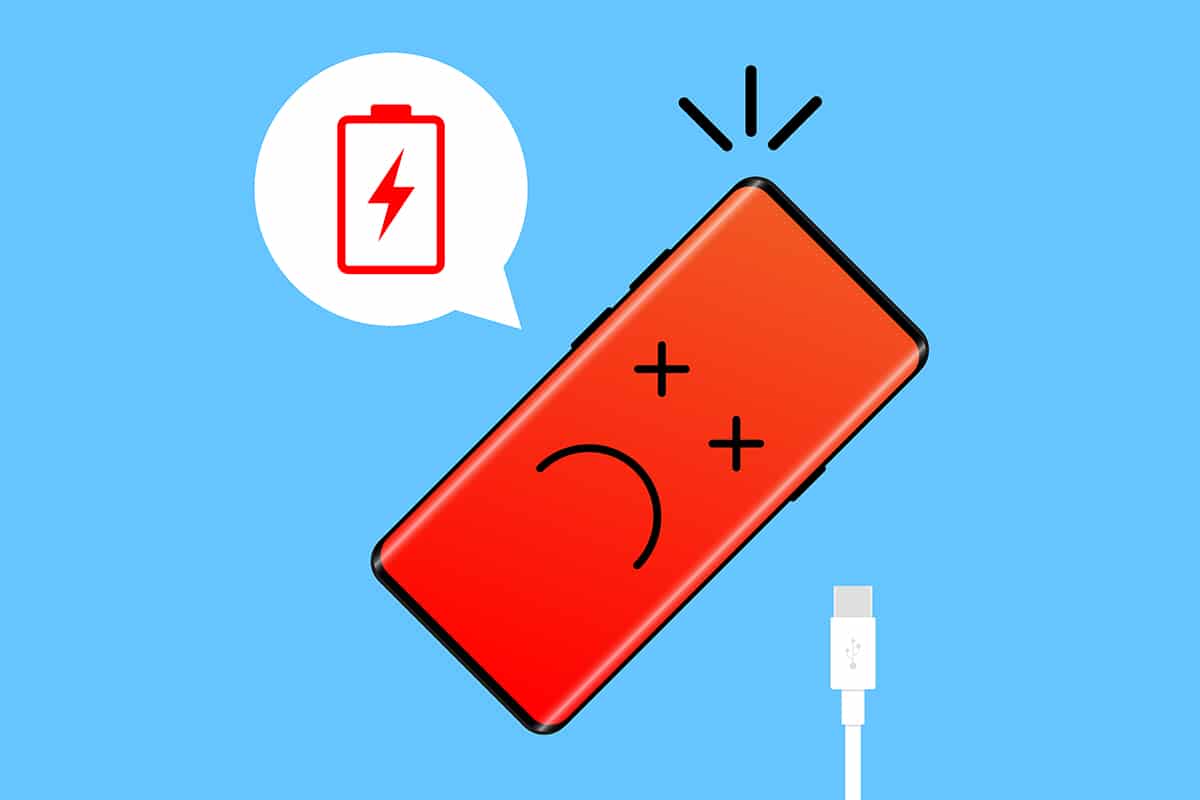周りのアイテムのほとんどは、何らかの形のバッテリーで動作します。携帯電話からリモコンまで、バッテリーはどこでも私たちの生活に欠かせないものになっています。携帯電話の場合、リチウムイオン電池は長期間使用すると劣化します。
バッテリーの劣化は避けられず、不規則/延長された充電時間、充電容量の減少、熱の問題、急速な消耗、バッテリーの膨張などの形で現れます。バッテリーとデバイス自体の寿命を延ばすには、バッテリーの状態を定期的に監視し、適切に維持することが重要です。
この記事では、Androidオンラインでバッテリーの状態をチェックして、貴重なハンドヘルドを最大限に活用する方法を学びます。
Androidユーザーは、携帯電話のバッテリーの状態を確認する方法についてほとんど知りません。このリストには、バッテリーの割合、使用量(アプリに基づく)、および残りの充電の持続時間が含まれます。上記の詳細はで見つけることができます設定>バッテリー中索到。
注:バッテリー設定ページは、すべてのデバイスとすべてのAndroidバージョンで異なって見えます。使用状況グラフをタップして、どのアプリが最もバッテリーを消費しているかを分析します。
Androidでバッテリーの状態を確認する方法についてXNUMXつの異なる方法を紹介します。XNUMXつ目は健康状態に関する簡単なコメントを提供し、もうXNUMXつは同じ詳細なレポートを生成します。

内容
方法XNUMX:パスワードを渡す
ほとんどのユーザーは、Androidでパスワードを入力することでアクセスできる非表示のメニューを認識しています。一部の非表示メニューには、IMEI番号やSAR値などの基本情報が表示されますが、その他のメニューには、デバイスの特定の側面に関する詳細情報が表示されます。これらは通常、カスタマーサービスのスタッフや開発者によって使用されますが、Androidのユーザーベースが大きいため、これらのコードは日常のユーザーも利用できるようになりました。
1.をクリックしますダイヤラ/電話アプリそれを開始するためのアイコン。
2.次のコードを入力します*#*#*#*#4636。決勝に入ると*、非表示のテストメニューが表示されます。
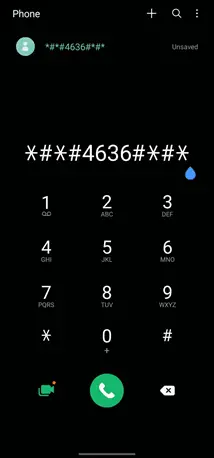
3.をクリックしますバッテリー情報。次のページでは、バッテリーの状態、充電、温度、テクノロジー、電圧、最後の起動からの時間、そして最も重要なバッテリーの状態などの情報を表示できます。
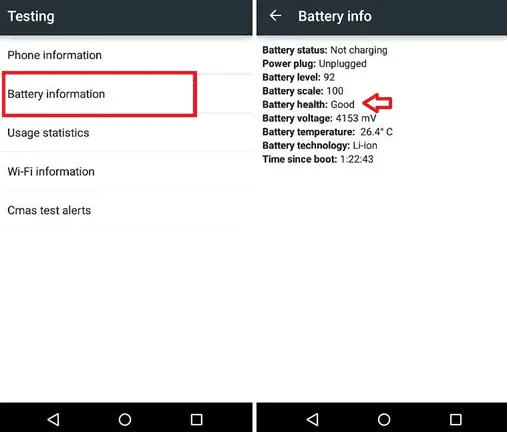
テストメニューには、バッテリーの状態に関する詳細な情報は含まれていませんが、簡単な良いレビューでほとんどのユーザーを満足させることができます。
注:上記のコードは、すべてのデバイスで機能するとは限りません。たとえば、Samsungデバイスのテストメニューにはバッテリー情報ページがありませんが、OnePlus電話で見つかりました。
方法XNUMX:サードパーティアプリケーションを介して
以前の方法は単純でしたが、バッテリーの状態に関する情報はほとんど提供されませんでした。多くのアプリでは、バッテリーのヘルスチェックをオンラインで行うことができます。バッテリーの詳細を取得するには、その理由に特化したサードパーティのアプリをインストールする必要があります。
- GooglePlayにはバッテリー関連のアプリがたくさんあります。バッテリーを最適化することを約束する人もいれば、バッテリーの寿命を延ばすと主張する人もいます。
- 生産性アプリメーカーDigibitesAccuBatteryそのようなアプリケーションです。AccuBatteryは、ダウンロード数が1000万回を超え、平均ユーザー評価が4.6つ星のうち5のフリーミアムアプリです。
- このアプリには、バッテリーの状態を保護し、バッテリー使用量情報を表示し、科学に基づいてバッテリー容量(mAh)を測定するタグラインAccuBatteryがあります。
アプリをインストールして、それが約束を果たしているかどうかを確認し、Androidでバッテリーの状態を確認する方法を理解するのに役立ちます。
1.開始Google Playでアプリケーションと検索Accuバッテリー。最初の検索結果をクリックしてから、[インストール]ボタンをクリックします。アプリのサイズは約8MBなので、インストールには20〜30秒かかります。
2.インストールが完了したら、をクリックします開けるAccuBatteryに必要なすべての権限を付与します。
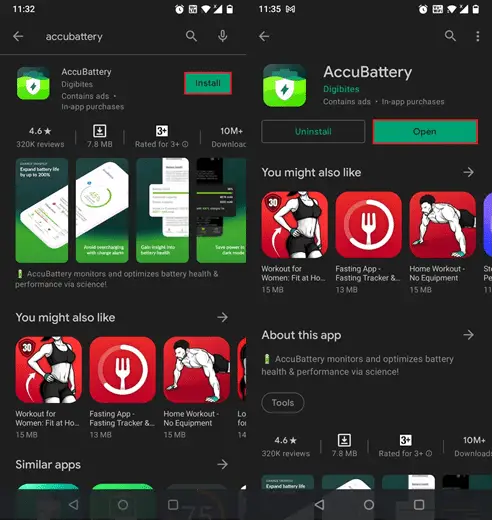
3.次に、表示された情報を注意深く読みながら、ウォークスルー画面をスワイプします。
最終設定画面で、をタップします設計能力の設定ボタンをクリックして、バッテリー容量をmAhで入力します。一部のデバイスでは、AccuBatteryがこの情報を自動的に入力します。正確なバッテリー容量がわからない場合は、製造元のWebサイトまたはデバイスボックスで調べてください。
クリック黄色のチェックマークセットアッププロセスを完了します。
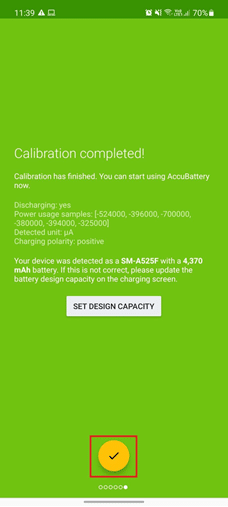
4.アプリにはXNUMXつの異なる情報タブがあります-充電、放電、健康状態と歴史。
これはすべて自明ですが、ここに簡単な要約があります。
- 充電中–充電ステータス(電流、電圧、温度)、さまざまなシナリオでのバッテリー残量、最後に充電されたバッテリーレベル、関連する詳細、充電速度、充電アラートに関する情報を提供します。充電アラートバッテリーが特定の値に充電されたときに通知される便利なツールです。
- 放電–バッテリーの放電速度、最もよく使用されるアプリでのバッテリーの使用量、個別の放電速度、平均使用量などが表示されます。
![AccuBatteryの[充電と放電]タブ](https://oktechmasters.org/wp-content/uploads/2022/03/localimages/accubattery-charging-and-discharging-tab.png)
- 健康-ここで、バッテリーの状態レベルを確認できます。AccuBatteryは、設計容量を推定容量と比較して、全体的なバッテリの状態を示します。このページの棒グラフは、バッテリーが毎日どの程度のダメージを受けているかを示しています。バッテリー容量のグラフも含まれています。
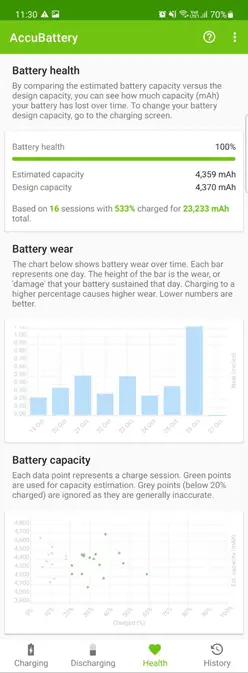
- 歴史–充電および放電(使用)ログを維持します。充電カードには、バッテリーに追加された充電の割合、バッテリーサイクルの摩耗などの情報が含まれ、使用カードには、スクリーンタイム、バッテリーの使用量などが表示されます。
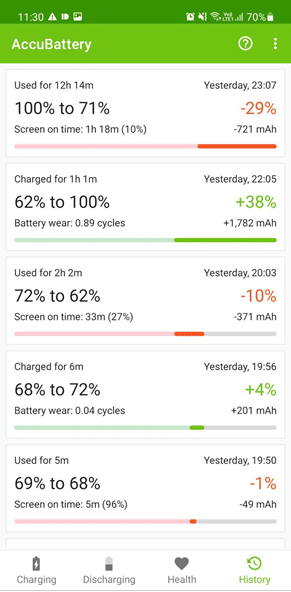
最初は、すべてのタブが空白です。AccuBatteryは、電話の使用状況、アプリの動作、充電の習慣を監視し、それに応じて情報を入力します。したがって、スマートフォンを数日間通常どおりに使用し、AccuBatteryHealthページでバッテリーステータスの完全な概要を確認してください。
- 興味のある人のために、バッテリーの摩耗は充電サイクルの観点から測定されます。充電サイクルは、100回のセッションまたは複数の小さなセッションでバッテリーをXNUMX%使用するたびに完了したと見なされます。たとえば、バッテリーを80%から20%(60%使用済み)まで消耗し、再度80%まで充電し、バッテリーが40%(40%使用済み)に低下するまでデバイスを使用する場合は、XNUMX回の充電サイクルを完了するを使用しますXNUMXつのセッションで。
- バッテリーは、限られた(非常に多数の)充電サイクルに耐えるように設計されています。充電するたびに、ある程度のバッテリーの消耗が発生します。AccuBatteryは、充電サイクル数を記録して、バッテリーの摩耗とその後の全体的なバッテリーの状態を示します。
- これはサードパーティのアプリであり、システムレベルのアクセス権がないため、バッテリーの状態のパーセンテージ値は注意して使用してください。パーセンテージは3〜5%低下する可能性がありますが、80%を超える場合は、バッテリーの状態について安心してください。異常なバッテリーの動作は、通常、ヘルスが65〜70%を下回ったときに始まります。この時点で、バッテリーの交換を検討できます。
方法3:バッテリー設定経由(iOS)
iOSデバイスをお持ちで、所定の手順に従ってバッテリーの状態を確認したい場合:
1.iPhoneの電源を入れます設置。
2.をクリックしますバッテリー>バッテリーの状態。ここでは、携帯電話のバッテリーの状態を確認できます。
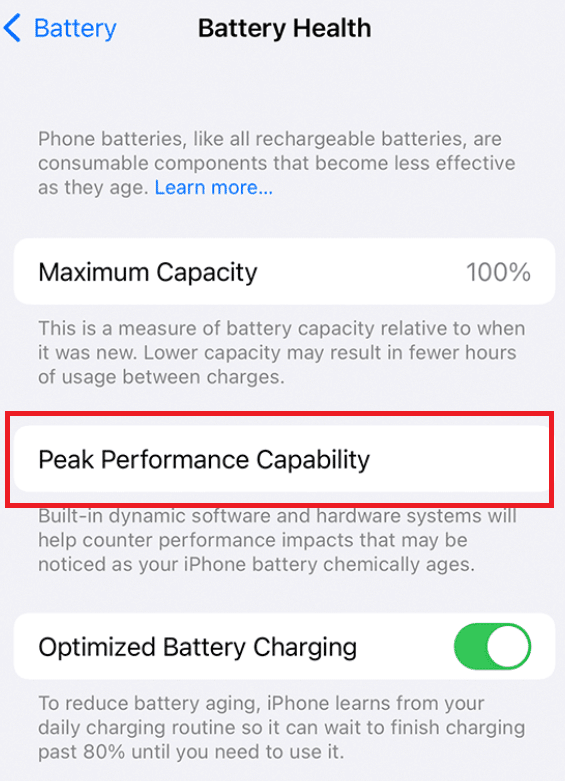
バッテリーヘルスはiOS11.3のベータ機能として導入され、それ以降、オペレーティングシステムの永続的な機能になりました。最大バッテリー容量を示し、80%を超える値は正常なバッテリーを示します。クリックできますピークパフォーマンス機能バッテリーの詳細なレポートについては。iOSには、バッテリーのヘルスチェックをオンラインで実行できるサードパーティのアプリも多数あります。
プロのヒント:バッテリーを健康に保つ方法
バッテリーの状態を知るだけでは、バッテリーの寿命を延ばすのに十分ではありません。あなたはその劣化を遅らせるために意図的に特定のステップと習慣をとる必要があります。
- 完了した充電サイクルが少ないほど、バッテリーへの損傷は少なくなります。デバイスのバッテリーを100%まで充電しないでください。バッテリーが消耗する可能性があります。また、0%まで下げることも避けてください。バッテリーが約80%に達したら充電器を外し、20〜30%の範囲で接続します。
- バッテリーを最も多く使用しているアプリや、バックグラウンドでこっそりとアクティブになっているアプリに注目してください。それらをデバイスからアンインストールするか(使用目的に応じて)、別の方法を見つけることができます。また、バッテリーの問題を解決するAndroid向けの7つのバッテリー節約アプリのリストをまとめました。
- お使いの携帯電話に付属の充電ブリックとUSBケーブル、または他の信頼できるメーカーの同じ仕様の本物のケーブルを常に使用してください。
バッテリーの状態を延ばすことができるその他の簡単なエチケットには、充電中のスマートフォンの使用の回避、アクティブな充電器に一晩接続しないことの確認、ライブ壁紙とウィジェットの使用の制限、WiFi、モバイルデータ、NFC、ロケーションサービスの無効化などがあります。屋内で画面の明るさを下げます。
![[OK]をテックマスターズ](https://oktechmasters.org/wp-content/uploads/2022/05/Ok-Tech-Masters-Logo-1.png)